
Мицрософт се полако али сигурно интегрише у Виндовс решења за чишћење простора на диску рачунара и спречавање његовог нереда у будућности. У претходним верзијама система за ове сврхе је коришћен редован чистач - функција "Чишћење диска", покренута у својствима сваког одсека диска или коришћењем наредбе "Покрени" (Вин + Р):
цлеанмгр
У Виндовс-у 10, поред ове функције, постоји још неколико алата за ослобађање простора на диску. У редовној апликацији „Параметри“ налази се одељак „Складиште“ који садржи примитивни анализатор простора на диску и могућност измене унапред инсталираног диска Ц да би се смештали подаци директоријума корисничких профила и универзалне апликације. У Виндовс 10 Цреаторс Упдате „Складиште“ допуњено је новитетом - функцијом "Контрола меморије" да аутоматски очистите диск. У принципу, било је могуће раније организовати чишћење диска у аутоматском режиму. Независно покретање услужног програма за чишћење диска у одређеном периодичном периоду конфигурише се уз учешће Виндовс Таск Сцхедулера. А проблем са чишћењем корпе се решава у његовим својствима смањењем максималне величине или чак постављањем брисања података, заобилазећи корпу. Коришћењем функције "Цонтрол Цонтрол", чишћење диска је врло једноставно, у неколико кликова, истина, а очишћена јачина звука можда није значајна - ова функција је веома штедљива.
Да бисте омогућили функцију "Цонтрол Цонтрол", идите на апликацију "Сеттингс" и прођите стазу:
"Систем" - "Складиштење"
Активирамо функцију пребацивањем на „Он“. Да видимо шта та функција конкретно нуди: кликните на „Промени начин да се ослободи простор“.
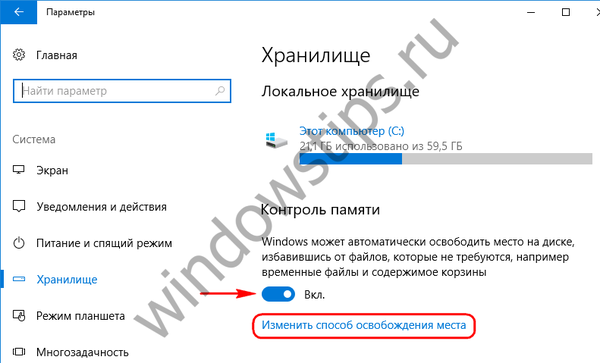 1
1Али мало нам се нуди - само брисање привремених некоришћених датотека и делимично пражњење корпе уз уништавање датотека избрисаних пре месец дана. Ако је потребно, једно од два предложена подручја чишћења можете одбацити постављањем прекидача на „Искључено“. Функција "контрола меморије" не мора бити подешена на аутоматски режим, она се може повремено користити ручно као погодан начин да се ослободите садржаја корпе за отпатке и привремених датотека. Да бисте то учинили, постоји дугме „Обриши сада“.

Као резултат чишћења, видећемо само укупну тежину очишћеног простора. Какве су привремене датотеке избрисане и у којим се директоријумима чувају - функција "Цонтрол Цонтрол" не одговара на ова питања.

Функција "Цонтрол Мемори" се тешко може сматрати озбиљним алатом за спречавање нереда погона Ц. Дно црта је да ћемо добити само погоднији начин да се ослободимо привремених датотека од ручног чишћења Темп мапа. Да се једном не налетимо на системско обавештење „Нема довољно простора на диску“, потребан нам је интегрисани приступ који укључује такве моменте као што су:
- Величина Ц погона је најмање 60 ГБ, у идеалном случају 100 ГБ;
- Складиштење тешких датотека на не-системским партицијама;
- Обришите тешке датотеке заобилазећи кош за смеће помоћу тастера Схифт + Дел;
- Периодична употреба поменуте редовне функције „Чишћење диска“ или програма чишћења других произвођача, посебно оних који су претходно дискутовани на ЦЦлеанер, ВинТоолс.нет, Касперски Цлеанер, ВисеЦлеанер, Асхампоо ВинОптимизер страницама.
Добар дан!











